Áp dụng ngay “bí kíp” khôi phục ảnh đã xóa trên Zalo mà Trường Hải Tiến Giang chia sẻ sau đây, bạn sẽ lấy lại được những hình ảnh quan trọng đã xóa hoặc vô tình xóa trên ứng dụng nhắn tin free này một cách đơn giản và nhanh chóng.
Ứng dụng Zalo có chế độ sao lưu phục hồi lại các tin nhắn trước đây nhưng lại không có có chức năng khôi phục lại ảnh đã từng xóa. Để làm được điều này các bạn sẽ phải dùng đến ứng dụng thứ 3 hỗ trợ. Tên và cách dùng ứng dụng đó để khôi phục ảnh đã xóa trên Zalo như thế nào sẽ được 9mobi chia sẻ và hướng dẫn cụ thể bên dưới đây.
Lợi ích khi khôi phục ảnh đã xóa trên Zalo: + Tìm lại được ảnh cũ+ Lấy lại được ảnh kỉ niệm, ảnh quan trọng đã bị xóa hoặc lỡ tay xóa
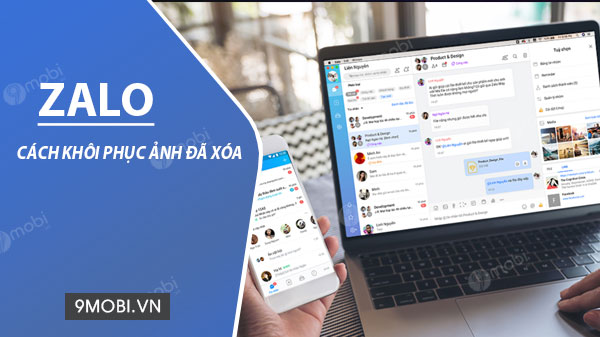
Mẹo lấy lại ảnh đã xóa trên Zalo nhanh chóng
=> Link tải cho Zalo Android
![]()
=> Link tải Zalo cho iOS
![]()
Hướng dẫn cách khôi phục ảnh đã xóa trên Zalo
Bước 1: Tại trình duyệt đang dùng, các bạn truy cập đến địa chỉ sau để tải:
Download: ZAchiver cho Android
Tiếp theo, tại giao diện lúc đó của trang website, bạn chọn vào biểu tượng mũi tên. Website sẽ chuyển bạn đến cửa hàng ứng dụng CH Play. Bạn tiến hành nhấn vào lắp đặt.
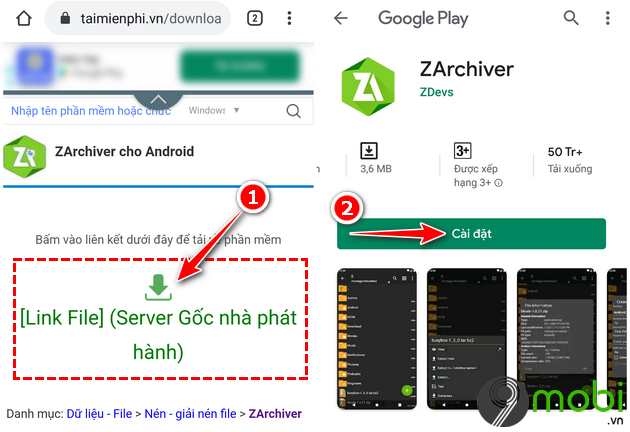
Bước 2: Ngồi đợi cho ứng dụng ZAchiver được Tải về và lắp đặt thành công, bạn chọn vào Mở.
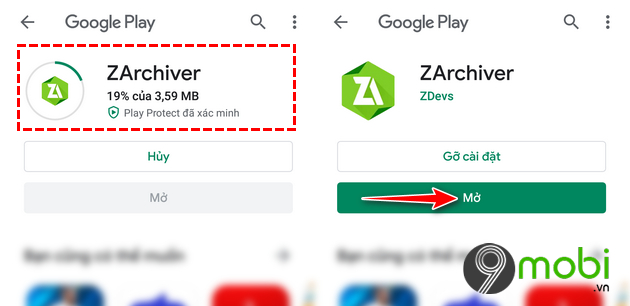
Bước 3: Thông báo hiện lên yêu cầu cấp quyền cho ứng dụng truy cập vào ảnh, các tệp trên thiết bị, bạn chọn vào Cho phép để đồng ý.
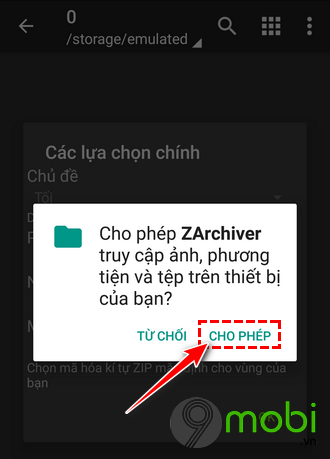
2 cửa số giới thiệu sau đó hiện lên, bạn chọn vào OK.
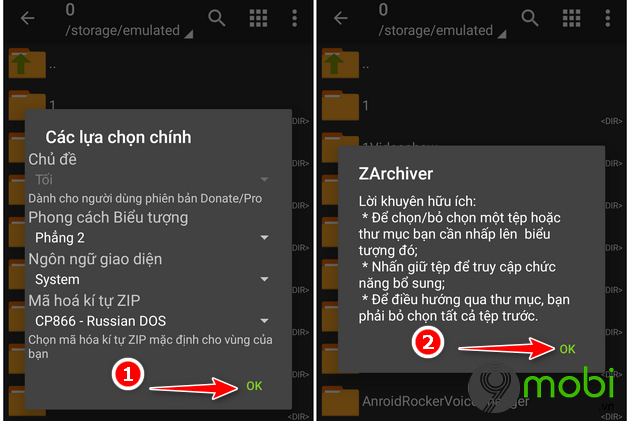
Bước 4: Tai giao diện chính của ứng dụng ZAchiver, bạn nhìn lên trên và chọn vào mục: /storage/emulated -> Sau đó ấn vào dòng: Bộ nhớ Thiết bị.
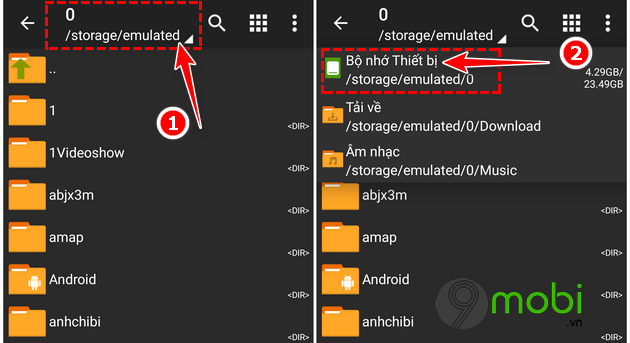
Bước 5: Kéo xuống dưới tìm đến mục Zalo -> Trong mục này bạn chọn vào Picture.
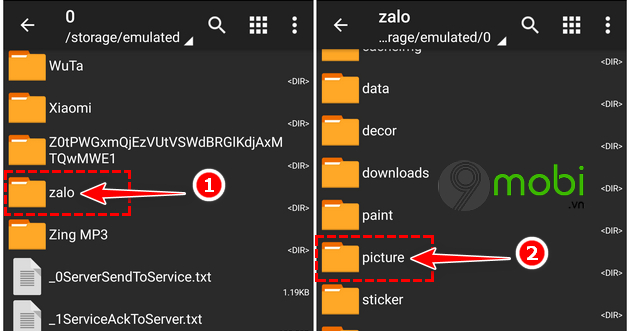
Bước 6: loạt cách hình ảnh có trên Zalo của bạn sẽ hiển thị tại đây. Để khôi phục lại các hình ảnh đã xóa trên Zalo, bạn tìm vào nhấn vào hình ảnh đó -> chọn vào sao lưu.
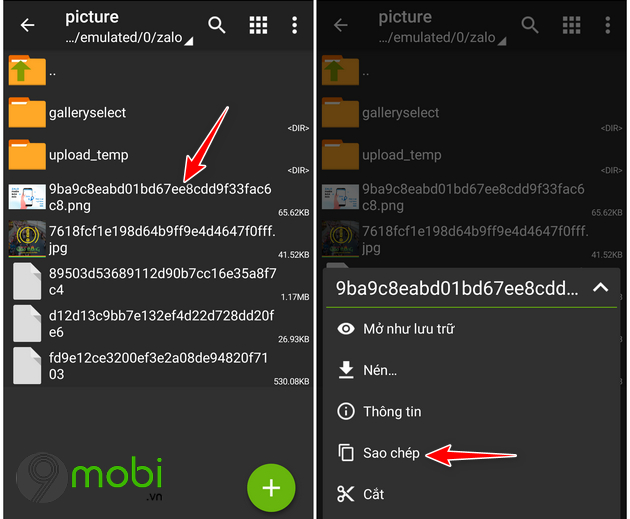
Bước 7: Tiếp theo bạn chọn vào mục Picture phía trên đầu -> Ấn vào dòng Tải về.
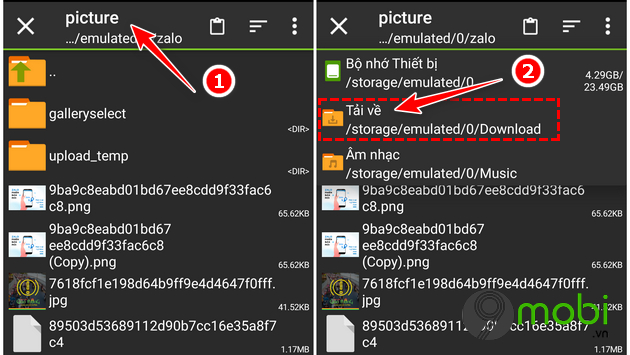
Bước 8: Nhấn vào biểu tượng Dán có hình ảnh như hình minh họa bên dưới đây để tiến hành khôi phục ảnh đã xóa trên Zalo.
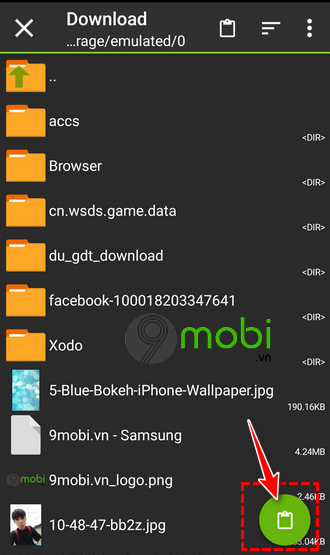
Bước 9: Bạn tiến hành vào thư viện trên điện thoại của bạn. Ảnh đã xóa trên Zalo được khôi phục sẽ nằm ở mục Tải về hoặc Download.
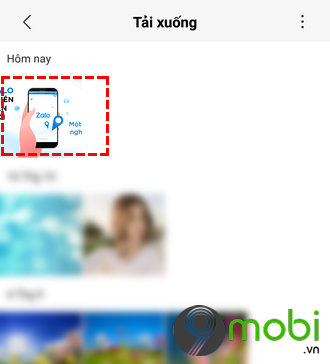
Như vậy bài viết bên trên Trường Hải Tiến Giang đã hướng dẫn đến các bạn cách khôi phục ảnh đã xóa trên Zalo. Chỉ với 1 vài bước làm đơn giản là các bạn đã có thể lấy lại ảnh đã xóa trên Zalo một cách nhanh chóng. Ngoài ra, nếu bạn cần xem lại các tin nhắn cũ trên Zalo, có thể tham khảo bài viết: Khôi phục tin nhắn Zalo để làm nhé. Chúc các bạn làm các bước làm trên thành công.
Áp dụng ngay “bí kíp” khôi phục ảnh đã xóa trên Zalo mà Trường Hải Tiến Giang chia sẻ sau đây, bạn sẽ lấy lại được những hình ảnh quan trọng đã xóa hoặc vô tình xóa trên ứng dụng nhắn tin free này một cách đơn giản và nhanh chóng.
